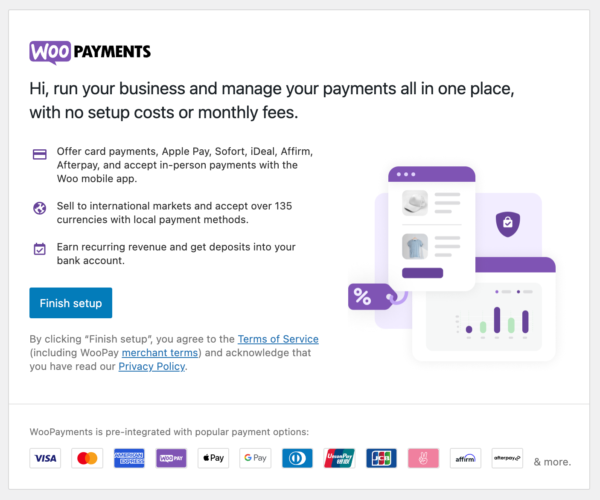みなさんこんにちは。ささぴよです。
新しい技術がポンポン生まれる時代になって、乗り遅れてしまう事も少なくないなぁと感じているところなんですが、比較的最近知ったものの中に『Looker Studio』というものがあります。
こいつがどんな物で、どう活用できそうなのかと言うことを整理しつつ、実際に使ってみて、使いこなせるまで進めてみたいなと思います。使いこなせたら絶対便利なのはわかってる! 使いこなしたい!そんな気持ちでご紹介していきます。よかったら皆さんも1回ずつブログを読んでいただきながら触ってみて頂けたらなと思います。
初回の今回はLooker Studioがどんなものなのかということをご紹介していこうと思います。
ということで、いざ見ていきましょう。
Looker Studioとは
2022年後半までは『Googleデータポータル』と呼ばれていたサービスです。個人的には「データポータル」と言ってくれた方がわかりやすいのでは無いかと思っていますが、データを集めてレポートをつくれるサービスと考えていただくと良いかなと思います。
例えばGoogle Analyticsの情報をまとめたり、YouTubeのチャンネル登録者数を出したり…みたいなことができます。もちろん複数をまとめて…と言うこともできるわけです。
現在Googleのサービスを含めた1000種類以上のデータを扱うことができるようになっており、サードパーティーによってデータコネクト可能なサービスもどんどん増えているようです。(見る限りこの1年で2倍くらいになっている様子。)
Looker Studioを使うメリットとは
私がLooker Studioに対して感じたメリットは以下の点です。
- 複数の種類のデータをまとめて表示できる
- 実は印刷しやすくなっている
- 共有がしやすい
- デザインの調整ができる
- 「パラメーター」を使うと、一時的に値を調整してデータの変化をみてみることができる
ということで、ここで挙げたメリットを一つ一つを見ていこうと思います。
複数の種類のデータをまとめて表示
Google AnalyticsやYouTubeチャンネルの事なら、それぞれダッシュボードで見れば良いじゃないなんて話になると思うのですが、使いどころ次第ではこちらの方がよいという感じだと思います。例えば、ダッシュボードやGoogle Analyticsでは余計な情報が多いとか、会議に出すには複数のデータソースを並べて表示したいとかそういうことに対応しやすいのがLooker Studioですね。
使い方によっては、気温と売上の推移とかを見るグラフとかも作れたりするということですので、実店舗運営をされている方などには便利な機能もあるかもしれません。(ただし、データソースの統合をできるのは最大5種とのこと。)
印刷しやすい
印刷しやすいのは扱いやすさに繋がるかもしれません。実際に紙媒体とするかどうかは別にしてもPDFにしやすいというのは、お仕事などの中では重要になるシーンがあるかもしれません。なんだかんだ資料は横長よりも縦長の方が見やすいというシーンもあったりしますし、ミーティングの資料として印刷が必要になるとき等はA4に収まってくれたりすると助かりますよね。
自社ロゴを入れたりとか、画像を配置したりもできるという事なので、そのあたりも印刷したときの見やすさに繋がりそうです。
共有がしやすい
Google AnalyticsやYouTube Studioなどは、それぞれダッシュボードの共有をするに当たって権限を指定する必要があり、「データだけ見れれば良いのに、編集権限付けないといけない」みたいな事も起こったりするかと思います。Looker Studioであれば、共有はあくまでも表示のみになりますし、レポートに載せている選ばれしデータのみを共有できます。コレでかなり安心して共有できると言うシーンもありそうです。
特にクライアントワークをしている方などは、クライアントさんが余計な部分を弄って設定を崩してしまったりすることを避けることができたり、「ダッシュボードが難しい」という理由でデータを見てくれないと言うことを避けることができそうです。(正直、私はGoogle Analyticsの画面使いづらいと思っているので、そういうクライアントさんは多いのかなと思っています…。)
一番は、必要な情報だけに絞ってみせられるのでわかりやすいデータ表示が可能ということなのかなと思います。
デザインの調整ができる
印刷しやすいという点でも触れたりしましたが、見た目の調整ができるというのも強いですね。色味等を含めた様々な設定が可能という事なので、ブランドイメージを活かした提示ができると思います。
データの見せ方としても棒グラフや円グラフだけでなく、数値を出すだけだったり表として表示したりという事もできますので、一番見せやすい表示の仕方というのを選ぶことができそうです。
『パラメーター』で一時的な値変更ができる
『パラメーター』という項目があるそうで、それを弄ることで、一時的なシミュレーションができたりするそうです。
例えば、全体的な売上が0.1%上がったら数値がどうなっていたのかとか、もしコレが、例年通りだったらどうなっていたのかなど、会議で値を変えながら見せたりすることができるということで、コレはシーンによってかなり便利な気がします。
提案ベースでいろいろな話をしたりするときや、目標達成するならどれくらいが必要だったのか等を見せたりとか、そういうことにも使えたりしそうですね。コレはGoogle AnalyticsやYouTube Studioではできないことですね。
活用次第でとても便利そう
実際に使えるデータとしてはGoogle AnalyticsをはじめとしたGoogleの各種サービスによるデータに加え、Googleスプレッドシートの値も使えるとのこと。かなり便利ですね。
ぱっと見る限りCloudflare系のデータは取り込む手段が無さそうでしたので、何かワンクッション必要かもしれません。そのあたりも追って調べて行こうかなと思っています。
人によっては、Looker Studioで見れるようにしたデータをNotionに埋め込んで…みたいなやり方で活用している方もいらっしゃるとか。確かにそういう使い方も便利そうですね。
なかなかいろいろな活用方法がありそうですが、次回、まずは基本的なレポートを作るところからやってみようと思っています。私も初めて使うことになるので、初めて触れるという方や、ココまでの内容で興味を持って下さった方が一緒に触ってみることができたら良いなと思っています。
では、また次回お会いしましょう!